
ELDA-Software: Der digitale Postbote der österreichischen Sozialversicherung
Vorneweg: ELDA ist nicht unsere Software!
ELDA ist eine Software der österreichischen Sozialversicherungsträger für Windows PCs. Sie muss zur verschlüsselten Kommunikation mit den Krankenkassen (zB Kassenvertragsabrechnung, WAHonline, etc) verwendet werden. Die Software ist kostenlos.
Wir bieten keinen kostenlosen Support für die ELDA-Software an.
Wir bitten bei Problemen mit der ELDA-Software primär das ELDA Competence Center zu bemühen: Kontakt ELDA Competence Center
Step by step: Wie komme ich zu einem sendebereiten ELDA?
- Registrierung zu ELDA (Dazu brauchst du einmalig die Handy-Signatur.)
- Kundenpasswort für ELDA generieren (Dazu brauchst du einmalig die Handy-Signatur.)
- Installation der ELDA-Software
- Einrichten der ELDA-Software
- Testen der ELDA-Software
- Laufender Betrieb
1. Registrierung zu ELDA
Die offizielle ELDA Informationsseite zur Registrierung findest du unter diesem Link.
- Du brauchst deine 6-stellige Vertragspartnernummer. Solltest du deine Vertragspartnernummer nicht kennen: Die Krankenkasse kann sie dir sagen. Jeder Therapeut mit Berufsberechtigung hat in Österreich eine Vertragspartnernummer, auch wenn du keinen Kassenvertrag hast.
- Ausfüllhilfe:
- Als Therapeutin bist du „Sonstiger Vertragspartner“ (.. das „Sonstige“ nicht persönlich nehmen)
- Vertragspartnernummer unbedingt eintragen! (obwohl optional!)
- Nett ist, wenn du bei Softwarehersteller „ARGE THERAPIE SOFTWARE“ einträgst.

- Du bekommst eine E-Mail mit einem Link zum Bestätigen deiner Angaben.
- Dein Antrag wird durch Mitarbeiter des ELDA Competence Centers bearbeitet und kann daher ein wenig dauern.
- Danach bekommst du ein weiteres E-Mail mit einer Seriennummer.
- Bewahre diese Seriennummer gut auf, sodass sie nicht verloren gehen kann!
2. Kundenpasswort für ELDA generieren
- Melde dich bei der ELDA Kundenpasswort Verwaltung an.
- Wähle die Funktion Kunden-Passwort setzen
- Trage die Seriennummer und die übrigen Daten ein
- Leg dein Kundenpasswort fest
- Bewahre dein Kundenpasswort gut auf, sodass sie nicht verloren gehen kann! Ziehe eventuell zur Verwaltung all deiner Passwörter einen Passwortmanager wie zB Keepass in Betracht.
3. Installation der ELDA-Software
Technische Informationen zur Installation findest du hier.
- Download: ELDA Setup
- Sollte es Probleme beim Setup geben: Siehe unterhalb Troubleshooting
4. Einrichten der ELDA-Software
- Starte ELDA. (Windows-Startmenü oder Link am Desktop)
- Bei einer Erstinstallation fordert die Software unmittelbar auf, die Seriennummer und das Kundenpasswort einzugeben.
- Wenn dem nicht so ist:
- Verwende das Menü Extras » Konfiguration
- Drücke den Button „Lizenzinformation ändern“
- Teste, ob ELDA tatsächlich einsatzbereit ist: Siehe nächster Abschnitt
Testen der ELDA-Software
- Starte ELDA. (Windows-Startmenü oder Link am Desktop)
- Verwende das Menü Extras » Konfiguration
- In der ELDA Konfiguration wähle den Reiter „Datenübermittlung“
- Drücke den Button „Verbindung testen“
Update der ELDA-Software
- Starte ELDA. (Windows-Startmenü oder Link am Desktop)
- Üblicherweise meldet ELDA beim Starten von allein, sollte ein Update vorhanden sein.
- Gegebenenfalls führe das Update durch
Tägliche Verwendung der ELDA-Software
Wenn ELDA korrekt konfiguriert ist, arbeitet diese Software still im Hintergrund.
Unsere Anwendungen übergeben dem ELDA die zu sendenden Daten und ELDA tut was es tun soll: Sicher übertragen. Man sieht meist nur kurz den Sendefortschritt am Bildschirm.
Wie kontrolliere ich, ob und was ELDA gesendet hat?
Für jede Übermittlung einer Vertragskassenabrechnung oder einer WAHonline-Honorarnote speichert ELDA ein Protokoll.
1. Starte die ELDA Software.
2. Stelle sicher, dass links unten „Datenübermittlung“ ausgewählt ist.
3. Oberhalb erscheint eine Auswahl:
+ Im Ordner „Meldebestätigungen“ findest du alle Sende-Bestätigungen zu Kassenvertrag-Abrechnungen.
+ Unter „Mitteilungen“ werden alle WAHonline-Übermittlungen aufgelistet.
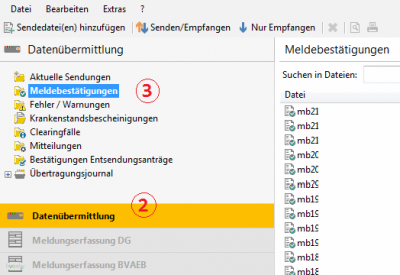
Troubleshooting: Microsoft .NET Version 3.5 aktivieren
Die ELDA-Software verwendet ein veraltetes Windows Framework. Bedauerlicherweise ist dieses Framework in Windows nicht immer aktiviert.
Diese Microsoft-Seite erklärt, wie das Aktivieren von .NET Framework 3.5 in der Systemsteuerung von Windows durchzuführen ist.
Anschließend läßt sich ELDA installieren und ausführen.
Troubleshooting: ELDA macht beim Senden eine Fehlermeldung
- Checke deine Internet-Verbindung.
- Checke die Firewall deines Gerätes und/oder Netzwerkes.
- Aktualisiere die ELDA-Software: Starte die Software - Zumeist kommt automatisch ein Hinweis auf Updates; sonst verwende das ELDA-Menü.
- Teste ELDA wie oben beschrieben.
- Checke das ELDA-Fehlerprotokoll, siehe oberhalb bei
Wie kontrolliere ich, ob..
Häufige Fehlerquellen:
- Das Kundenpasswort ist falsch oder nicht festgelegt.
- Lösung: Siehe oben
Einrichten der ELDA-Software
- Ungültige Pfadangaben
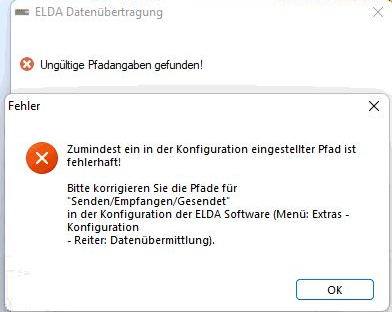
Speziell nach Übertragung der ELDA-Software auf neue Geräte, bleiben die Ordner-Pfade vom Vorgänger-Gerät erhalten. Auf dem neuen Gerät stimmen diese Pfade natürlich nicht mehr.- Lösung: Korrigiere alle Pfadangaben in ELDA unter Menü
Extras » Konfiguration » Datenübermittlung- Irritierenderweise müssen selbst solche Pfade korrigiert werden, die per Konfiguration gar nicht verwendet werden.
- Die zugehörigen Ordner zu den Pfad-Angaben müssen tatsächlich existieren! Sonst liefert ELDA eine verwirrende Meldung, dass man sich an den Administrator wenden solle, weil man nicht über die nötigen Zugriffsrechte verfüge…
Ich bin auf einen neuen PC übersiedelt. Das ELDA ist nicht da!
In der Step-by-step Anleitung oben starte bitte bei Schritt 3.
ELDA ist nicht unsere Software. Daher muss sie auf jedem neuen/weiteren Gerät separat installiert werden.
Die bisherige Seriennummer und das Kundenpasswort können wieder verwendet werden.